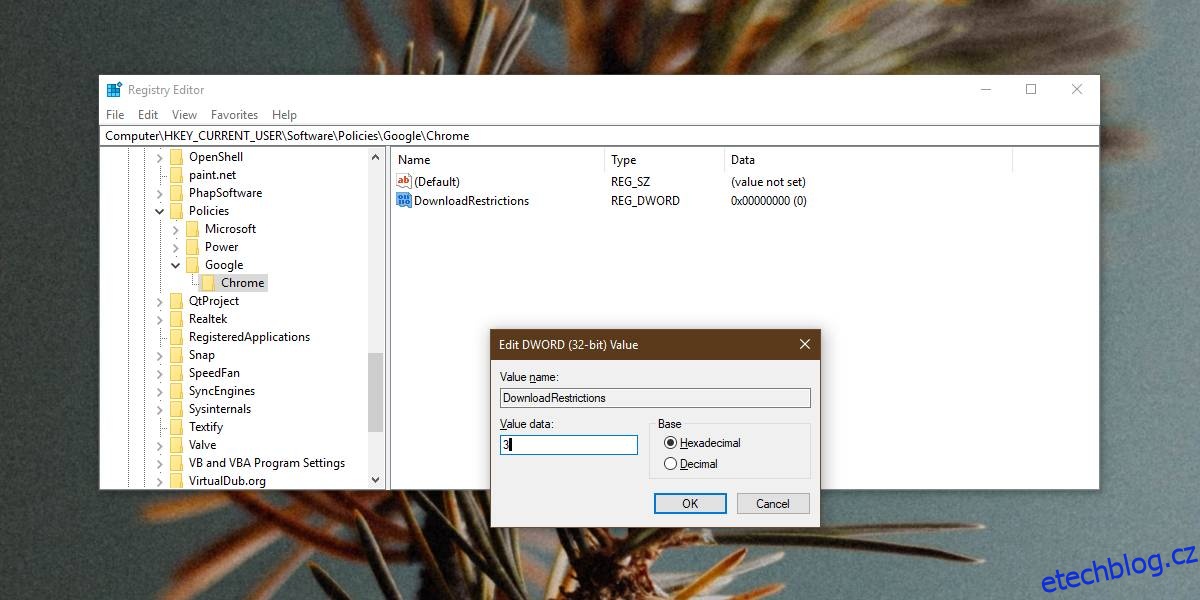Chrome, stejně jako jakýkoli jiný prohlížeč, umí stahovat soubory. Má vestavěnou antivirovou funkci, která běžně brání uživatelům ve stahování škodlivých souborů a umožňuje stahovat pouze bezpečné soubory. Antivirus je těžké oklamat, takže pokud někdo neúmyslně klikne na odkaz, který stáhne škodlivý soubor, Chrome stahování zastaví. Pokud potřebujete zablokovat stahování v Chromu, bez ohledu na to, zda je bezpečné, nebo ne, můžete.
Table of Contents
Windows 10 Pro
Chcete-li blokovat stahování v prohlížeči Chrome na Windows 10 Pro, musíte nakonfigurovat zásady skupiny. Pomocí vyhledávání ve Windows vyhledejte a otevřete editor zásad skupiny. Přejděte na Zásady>Šablony pro správu>Google>Google Chrome.
Povolte zásadu „Povolit omezení stahování“ a vyberte „Blokovat všechna stahování“. Restartujte Chrome. Tím zablokujete stahování v prohlížeči Chrome pro všechny nakonfigurované profily.
Windows 10 Home
Windows 10 Home nemá zásady skupiny, což znamená, že musíte blokovat stahování v Chromu prostřednictvím registru Windows. K úpravě registru budete potřebovat administrátorská práva.
Otevřete editor registru systému Windows a přejděte do následujícího umístění;
ComputerHKEY_CURRENT_USERSoftwarePoliciesGoogleChrome
Je možné, že klíče Google a Chrome v klíči Zásady neexistují. Pokud tomu tak je, měli byste je vytvořit. Klepněte pravým tlačítkem myši na klíč Zásady a vyberte Nový>Klíč. Pojmenujte to Google. Dále klikněte pravým tlačítkem na klíč Google, který jste právě vytvořili, a vyberte Nový> Klíč a pojmenujte jej Chrome.
Pod klávesou Chrome klikněte pravým tlačítkem na prázdný panel vpravo a vyberte Nový>Hodnota DWORD (32bitová). Pojmenujte to DownloadRestrictions.
Dvakrát na něj klikněte a zadejte hodnotu 3. Tím zakážete všechna stahování v prohlížeči Chrome. Restartujte Chrome a v prohlížeči si nebudete moci stáhnout ani obrázek.
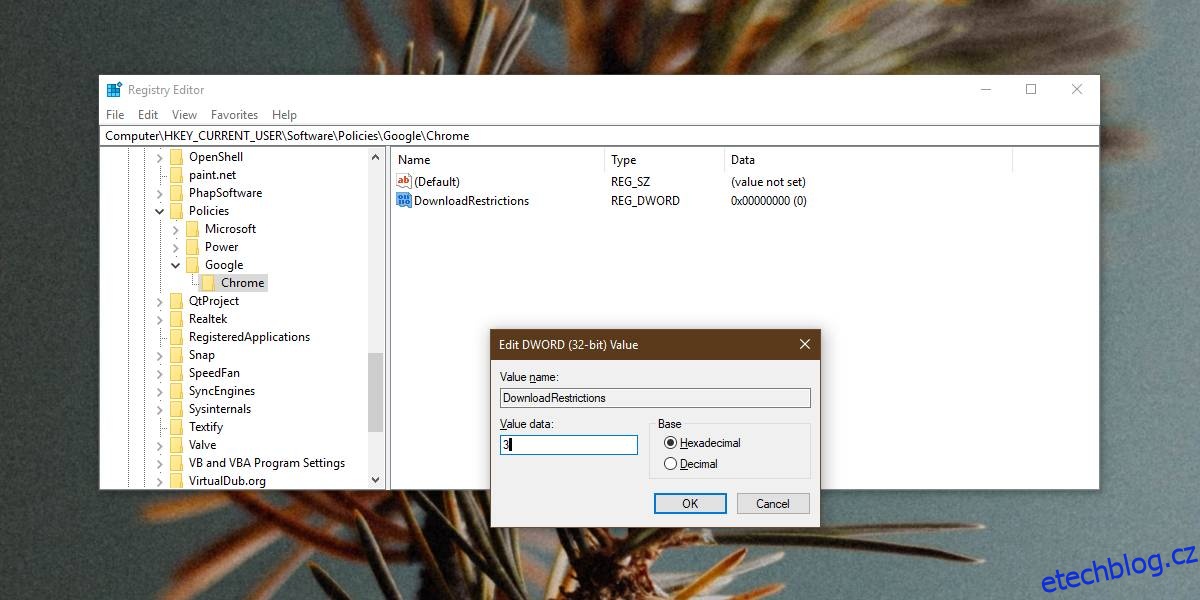
Jiná omezení
Chrome má možnosti pro omezení stahování a úplné omezení není jedinou možností. Pokud používáte Windows 10 Pro, můžete pomocí zásad skupiny odstranit všechna omezení stahování, blokovat nebezpečná stahování, blokovat podezřelá stahování a blokovat všechna stahování.
Stejná omezení lze použít, pokud používáte Windows 10 Home. Všechna omezení stahování mapují na hodnotu, kterou zadáte do vytvořeného klíče registru.
Zadáním 3 zablokujete všechna stahování. 0 povolí všechna stahování, 1 zablokuje pouze nebezpečná stahování a 2 zablokuje podezřele vypadající stahování.
Změnu lze snadno vrátit, ačkoli k tomu potřebujete administrátorská práva. Pokud to děláte, abyste zabránili uživateli ve stahování souborů, bude to fungovat a uživatel nebude moci vrátit změnu, pokud nebude mít k systému přístup správce.